گوگل آنالیتیکس (Google Analytics) یکی از بهترین ابزارهایی است که به وبمستران و صاحبان کسبوکار کمک میکند تا بفهمند ورودی سایت آنها از کجا بوده است و بتوانند ترافیک ورودی سایتشان را کنترل کنند. بیشک در اختیار داشتن اطلاعات و دادههای دقیق میتواند کمک بزرگی برای مدیران و دیجیتال مارکترها باشد؛ چرا که به خوبی متوجه میشوند ترافیک ورودی آنها از کجا بوده، کجا باید اصلاحیه انجام دهند و چه مواردی را باید تکرار کنند.
اما یکی از بهترین روشهای پیشنهادی، استفاده از کدهای UTM است. اگر میخواهید بدانید لینک UTM چیست، در این مطلب میخواهیم بیشتر در مورد UTM در گوگل آنالیتیکس صحبت کنیم .
UTM چیست؟
UTM که مخفف Urchin Tracking Module است کدیست ساده که به انتهای URL هدف شما اضافه شده تا با پارامترهایی که در آن تنظیم کردهاید اطلاعات را به گوگل آنالیتیکس رسانه شما متصل کند.
چه استفادهای میتوانیم از آن کنیم؟
همانطور که گفته شد با استفاده از UTM آمار ترافیک ورودی به سایت تان را در گوگل آنالیتیکس میتوانید مشاهده کنید و با ۵ پارامتری که میتوان در تنظیم آن مشخص کرد به راحتی میتوان ترافیک ورودی را آنالیز و بررسی کرد و عملکرد و کیفیت را سنجید.
یک کد UTM به انتهای لینک صفحه فرود (Landing Page) شما متصل میشود.
درواقع هدف ما در استفاده از کد UTM رسیدن به جواب سوالهای زیر است :
- منبع ترافیک ورودی از کجا است؟
- ورودیها از کدام کمپین بوده اند؟
- کدام منبع برای ما یوزرهای با کیفیتتری داشته است؟
اساسا UTM سرگذشت ترافیک ورودی را از ابتدا تا لحظه خروج به ما نشان میدهد.

پارامترهای UTM
برای دسته بندی کردن ورودیها از حداکثر ۵ پارامتر بر حسب نیاز میتوانیم استفاده کنیم (۳ پارامتر اصلی و ۲ پارامتر اختیاری) تا در گوگل آنالیتیکس راحتتر بتوانیم از هم تفکیک کنیم.
منبع یا Source : با تنظیم این آیتم سرچشمه و منبع ترافیک ورودی را مشخص خواهید کرد. منبع میتواند شبکه های اجتماعی مانند اینستاگرام، توییتر، لینکدین و… باشد و یا اگر از شبکههای تبلیغاتی مانند سنجاق ورودی دریافت میکنید از نامهای لاتین مثل ADNOVIN میتوانید استفاده کنید.
مثال: utm_source=adnovin
مدیوم یا Medium: این پارامتر برای توصیف المنتهای خاص استفاده میشود. برای مثال میتوان از مدیوم برای جدا کردن نوع تبلیغ (تبلیغات بنری، نیتیو و…) استفاده کرد. مقادیری مانند cpc، Native، Banner و …
مثال: utm_medium=Native
کمپین یا Campaign: نام کمپین این اجازه را به شما میدهد تا یک کمپین خاص را دنبال کنید. متناسب با کمپینهای خود میتوانید طیف گستردهای از اسامی را انتخاب کنید.
مثال: utm_campaign=summer
دو آیتم بعدی از پارامترهای اختیاری بوده و حتما نیازی به وجود آنان نمیباشد.
محتوا یا Content : اگر از یک لینک در دو جای یک صفحه میخواهید استفاده کنید این پارامتر به کمک شما آمده و میتوانید با قرار دادن لغات کلیدی در این پارامتر آن دو را بطور مجزا بررسی کنید. برای مثال در یک صفحه دو گزینه CTA دارید اما میخواهید درنهایت به یک لینک وارد شوند، برای جدا کردن این دو گزینه از آیتم Content استفاده کنید.
مثال : utm_content=top-CTA
ترم یا Term: از این پارامتر بیشتر در تبلیغات ادوردز که با کلمات کلیدی کاربران هدایت میشوند استفاده میشود و میتوانید در این قسمت آن کلمات را بنویسید. توجه داشته باشید برای قرار دادن چندین کلمه از علات + در بین کلمات استفاده کنید.
مثال: utm_term=adnovin+Native+Advertising
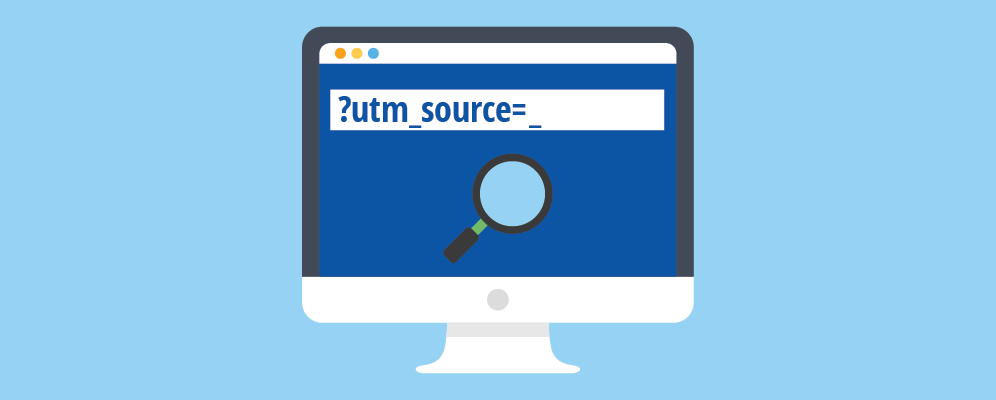
برای ساخت UTM از کجا شروع کنیم؟
در فیلد اول آدرس صفحه فرود خود را وارد کرده و به ترتیب در فیلدهای بعدی Source، Medium و Campaign Name را وارد کنید. در صورت نیاز میتوانید از پارامترهای Term و Content نیز استفاده کنید. در نهایت نیز از باکس انتهایی لینک ساخته شده را کپی کنید.
اما اگر میخواهید بطور دستی به ساخت UTM بپردازید مراحل زیر را میبایست طی کنید.
ابتدا لینک صفحه فرودتان را مشخص کنید. در انتهای لینک یک علامت ? قرار داده و شروع به اضافه کردن پارامترها کنید. برای جدا کردن پارامترها نیز از علامت & استفاده کنید.
توجه داشته باشید پارامترهای UTM به حروف بزرگ و کوچک حساس هستند پس دقت کنید هنگام ساخت برای مثال دو عبارت Summer و summer را اگر در قسمت کمپین وارد کرده باشید، در آنالیتیکس دو کمپین متفاوت و مجزا ثبت خواهد شد.
همچنین به این نکته نیز توجه فرمایید که برای استفاده از یک کلمه کلیدی که شامل چند بخش است به هیچ عنوان نباید از _ (Underline) استفاده کنید چرا که باعث از بین رفتن ساختار UTM میشود و برای این کار میبایست بین بخشها خط تیره (Dash) قرار دهید.
داده ها را در گوگل آنالیتیکس بررسی میکنیم!
پس از ورود به فضای آنالیتیکس رسانه، از منوی سمت چپ قسمت Acquisition را انتخاب کرده و مانند تصویر ادامه میدهیم.
Acquisition> All Traffic> Source/Medium
حال با کلیک بر روی آن، Source انتخابی شما تنها adnovin میشود و اکنون با اضافه کردن یک ستون دیگر از قسمت Secondary dimension میتوان متناسب با نیازتان دقیقتر به بررسی پرداخت. برای مثال با سرچ نام campaign در این قسمت لیست کمپینهایی که با این Source به سایت شما وارد شدهاند نمایش داده میشود.
امیدواریم که این آموزش هم مورد توجه و پسند شما قرار گرفته باشد و با استفاده از آن بتوانید به ساخت لینکهای UTM اقدام کنید. در صورتی که در ساخت لینک UTM سوال یا مشکلی داشتید در بخش دیدگاهها اعلام کنید تا در کوتاهترین زمان پاسخگوی شما باشیم.
